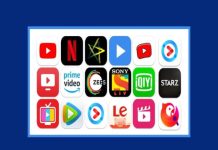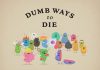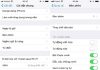Whatsapp đang “làm mưa làm gió” trên thế giới nhưng ứng dụng này chưa thực sự phát triển ở Việt Nam.Vậy Whatsapp là gì? Hãy cùng congngheaz.org tìm hiểu nhé!
1.Whatsapp là gì?

Whatsapp là một loại ứng dụng tin nhắn đa nền tảng, cho phép người sử dụng nhắn tin mà không cần trả phí tin nhắn SMS. Ứng dụng whatsapp sử dụng cùng một đường truyền internet cho phép bạn nhắn tin cho bạn bè, người thân mà không mất phí.
Whatsapp là gì? Ngoài tính năng của một trình nhắn tin thông dụng thì whatsapp có thể tạo nhóm chats, gửi ảnh, video hay nhạc không giới hạn tới các thành viên. Whatsapp có thể xử lý tới 27 tỷ tin nhắn mỗi ngày và có đến 450 triệu người dùng trong vòng một tháng.
Vào ngày 19/2/2014 Facebook đã chi tới 19 tỷ USD để mua lại ứng dụng với hơn 450 triệu người dùng này. Họ sẽ thanh toán 12 tỷ USD cổ phiếu Facebook, 4 tỷ USD tiền mặt và thêm 3 tỷ USD cổ phiếu hạn chế chuyển nhượng cho các sáng lập viên WhatsApp cũng như nhân viên trong 4 năm. Đây là một trong những thương vụ lớn nhất của Facebook từ trước đến nay.
Tại Triển lãm công nghệ di động lớn nhất thế giới đang diễn ra tại Barcelona (Tây Ban Nha). CEO của Facebook là Mark Zuckerberg đã cho biết công ty WhatsApp đáng giá hơn 19 tỷ USD rất nhiều. Ngày 20/2, Mark đã làm cả thế giới sửng sốt khi tuyên bố chi số tiền khổng lồ để mua lại ứng dụng nhắn tin trên Internet mới vài năm tuổi này.
Whatsapp không được biết đến rộng rãi nhưng vẫn đã và đang tiếp tục phát triển với tốc độ nhanh chóng. Đặc biệt Whatsapp mạnh mẽ ở những nơi mà Facebook Messenger tỏ ra yếu thế hơn. Facebook đã nhận ra điều này và không ngần ngại chi mạnh tay để có được WhatsApp.
2.Sự phát triển của Whatsapp
Có thể bạn chưa biết Whatsapp là gì nhưng nó lại vô cùng phổ biến trên thế giới. Theo các báo cáo thì vào tháng 1/2015, Whatsapp đạt được khoảng 700 triệu người dùng và đã trở thành một trong những ứng dụng nhắn tin online lớn nhất thế giới. Được thành lập vào năm 2009 bởi các cựu nhân viên Yahoo, Whatsapp từ một startup nhỏ đã phát triển nhanh chóng với khoảng 250.000 người dùng chỉ sau vài tháng ra đời. Tốc độ phát triển của Whatsapp nhanh đến mức ứng dụng này phải tính phí mỗi năm đối với người dùng để giảm tốc độ tăng trưởng này lại. Vào năm 2014, khi đã hiểu rõ hơn Whatsapp là gì và nhận thấy tiềm năng phát triển của Whatsapp, Facebook đã mua lại ứng dụng này.
3.Những tính năng giúp bạn làm chủ WhatsApp dễ dàng hơn
Ẩn tính năng “Last Seen”
Theo mặc định, ứng dụng WhatsApp sẽ hiển thị mốc thời gian lần cuối cùng mà người dùng WhatsApp truy cập hoặc đăng nhập ứng dụng. Tuy nhiên trong một số trường hợp vì lí do quyền riêng tư cá nhân, nhiều người dùng muốn vô hiệu hóa (tắt) tính năng này đi.
Để vô hiệu hóa (tắt) tính năng này, bạn thực hiện theo các bước dưới đây:
Trên thiết bị iOS:
Vào Settings > Chat Settings > Advanced và thiết lập Last Seen Timestamp sang OFF.
Trên Android:
Với các thiết bị Android, bạn không thể truy cập vào cài đặt ứng dụng để thiết lập như thiết bị iOS mà phải cài đặt thêm ứng dụng thứ 3, chẳng hạn như ứng dụng Hide WhatsApp Status. Ứng dụng Hide WhatsApp Status sẽ vô hiệu hóa kết nối Wifi và dữ liệu khi bạn mở ứng dụng WhatsApp.
Sau khi thoát khỏi ứng dụng Hide WhatsApp Status, kết nối Wifi và dữ liệu của bạn sẽ được phục hồi, WhatsApp sẽ đồng bộ và tin nhắn của bạn sẽ được gửi đi.
Khóa ứng dụng WhatsApp của bạn
Đôi khi trong một số trường hợp bạn bè, người thân, bố mẹ,… của bạn muốn mượn điện thoại của bạn để làm gì đó (chẳng hạn truy cập mạng, Facebook…). Trong những trường hợp này việc bị lộ những thông tin cá nhân là rất cao.
Nếu không muốn người khác đọc được những tin nhắn hay những thông tin quan trọng trên ứng dụng WhatsApp của bạn, bạn có thể khóa ứng dụng WhatsApp để đảm bảo sự riêng tư cá nhân.
Để khóa ứng dụng WhatsApp, bạn phải tải và cài đặt thêm ứng dụng về máy. Tuy nhiên ứng dụng này mới chỉ có sẵn cho thiết bị Android và BlackBerry.
Nếu bạn đang sử dụng thiết bị Android, bạn có thể tải ứng dụng WhatsApp Lock.
Nếu bạn đang sử dụng BlackBerry, bạn có thể tải ứng dụng Lock for WhatsApp.
Khi sử dụng WhatsApp, bạn phải nhập một mã PIN (với ứng dụng WhatsLock) hoặc nhập mật khẩu (với ứng dụng Lock for WhatsApp) thì mới có thể truy cập và sử dụng được ứng dụng.
Tạo Shortcut cho những liên lạc quan trọng
Nếu bạn thường xuyên nhắn tin với một ai đó trên WhatsApp thì việc tạo một shortcuts để nhanh chóng nhắn tin với người ấy là cách khá tiện lợi và hữu ích.
Danh bạ của người này sẽ hiển thị ngay trên Homescreens để bạn liên lạc mà không cần tốn công sức truy cập vào ứng dụng để tìm.
Trên thiết bị Android:
Nhấn lì vào danh bạ mà bạn muốn liên hệ, sau đó một cửa sổ popup xuất hiện, bạn chọn Add conversation shortcut.
Trên iOS:
Tính năng này không có sẵn trên thiết bị iOS. Tuy nhiên bạn có thể tải ứng dụng 1TapWA về iPhone để tạo Shortcut cho liên lạc quan trọng.
Thay đổi số điện thoại trên WhatsApp
Nếu muốn thay đổi số điện thoại trên WhatsApp, bạn không cần phải gỡ rồi cài đặt ứng dụng WhatsApp lại làm gì cả. Bạn có thể truy cập vào phần Setting (cài đặt) WhatsApp để thay đổi số điện thoại.
Chỉ cần vào Setting > Account > Change Number. Nhập số điện thoại cũ của bạn vào khung Old Phone Number, sau đó nhập số điện thoại mới vào khung New Phone Number. Chọn Done và xác nhận số điện thoại mới của bạn.
Group Chat trên WhatsApp
Tính năng này là một trong những tính năng hot nhất trên WhatsApp. Nó cho phép người sử dụng thêm nhiều bạn bè trong một phòng chat để trò chuyện trong thời gian thực. Nếu bạn sử dụng một điện thoại Windows và tận hưởng các ứng dụng như mIRC, trò chuyện nhóm là nhiều hơn với tính năng này.
Khôi phục tin nhắn đã xóa WhatsApp
Nếu bạn thấy rằng bạn đã xóa tin nhắn của bạn do nhầm lẫn, bạn vẫn có thể làm cho chúng trở lại. Bắt đầu bằng cách gỡ bỏ cài đặt WhatsApp sau đó cài đặt lại nó. Tiếp theo, mở nó và nó sẽ tự động phát hiện các tập tin trò chuyện trước đó. Khi bạn được nhắc về việc liệu bạn muốn khôi phục các tập tin hay không, click vào “Restore”.
Đánh dấu sao cho tin nhắn
Nếu có ai đó gửi cho bạn một tin nhắn quan trọng nhưng bạn không thể đọc ngay lúc đó thì hãy đánh dấu sao cho tin nhắn để có thể dễ dàng tìm thấy chúng.
Để gắn sao cho tin nhắn, nhấn và giữ tin nhắn và nhấn biểu tượng dấu sao xuất hiện ở thanh trên cùng. Sau đó, khi bạn muốn tìm lại các tin nhắn được gắn sao, hãy nhấp vào tên cuộc trò chuyện ở trên và chọn Starred Messages. Nó sẽ hiện ra tất cả các tin nhắn đã được đánh dấu sao, bạn có thể click vào mũi tên bên cạnh tin nhắn để hiện menu ngữ cảnh nếu cần.
Gửi tin nhắn cho nhiều người
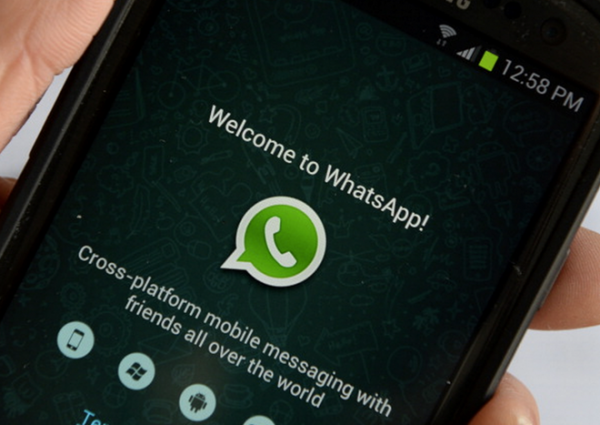
Bạn muốn gửi một tin nhắn đến nhiều người, nhưng không muốn thêm tất cả vào nhóm chat. Giải pháp là sử dụng tính năng Broadcast trong WhatsApp. Chạm vào Menu > New broadcas trên Android hoặc Broadcast Lists trên iOS.
4.Cách cài đặt whatsapp trên điện thoại
Bước 1: Vào App Store để tải về ứng dụng WhatsApp cho thiết bị của mình. Sau khi tải thành công, nhấp vào biểu tượng của WhatsApp trên màn hình.
Bước 2: Ứng dụng sẽ yêu cầu chúng ta nhập số điện thoại cần sử dụng để xác nhận.
- Nhập số điện thoại đang dùng, sau đó Done.
- Một giao diện mới xuất hiện, điền mã mà các bạn sẽ nhận được từ điện thoại của mình vào mục bên dưới.
Bước 3: Click chọn OK ở hai giao diện tiếp theo khi WhatsApp yêu cầu được truy cập vào danh bạ và gửi thông báo cho bạn.
Bước 4: Đăng nhập WhatsApp thành công, giao diện đầu tiên, chúng ta sẽ được thay ảnh đại diện bằng cách click vào add photo, sau đó chọn ảnh từ trong máy hoặc chụp mới để thêm vào.
Bước 5: Lúc này, các bạn bè đang sử dụng WhatsApp sẽ xuất hiện, đồng thời, một danh bạ bao gồm những bạn bè đã kích hoạt WhatsApp của bạn sẽ xuất hiện. Chọn Invite để thông báo cho họ biết về bạn.
Bước 6: Bấm vào biểu tượng bánh răng cưa để vào phần cài đặt thay đổi những thiết lập bạn muốn trong này. Với các biểu tượng tương ứng bên dưới, các bạn có thể dễ dàng sử dụng WhatsApp để nhắn tin miễn phí với bạn bè trên khắp Thế giới.
Như vậy là chúng tôi đã chia sẻ với bạn một số thông tin cơ bản về Whatsapp. Có thể qua bài viết này, bạn chưa hiểu rõ mọi thứ về Whatsapp nhưng chúng tôi tin rằng ít nhiều bạn cũng đã biết Whatsapp là gì. Nếu như bạn có bất kỳ thông tin thú vị nào về Whatsapp thì đừng ngại chia sẻ với chúng tôi nhé.